Apple Watchはちょっとした情報をすぐに確認したい時、腕を見るだけで確認することができるので便利ですよね。
しかし、Apple Watchには純正メモアプリが用意されていません。
純正メモは使い勝手が良いので、内容をApple Watchで確認できるようにしたいですよね。
ショートカットを使うと、Apple Watchからでも純正メモに記録した内容を確認することができます。
今回はApple Watchから純正メモに入力した内容を確認するショートカットを2つ紹介します。
純正メモに保存した内容を表示するショートカット

Apple Watchには純正のメモアプリは用意されていないため、使うことができません。
しかし、ショートカットを使うことによって、純正メモに保存した内容を表示することができます。
純正メモに保存した内容を表示するショートカットを2つ、紹介します。
直近に作成した5つのメモから選んで表示する
一つ目のショートカットは、直近に作成したメモから5つ表示され、内容を確認したいメモを選択して表示するショートカットです。
「Apple Watchでメモを表示」ショートカットは以下のリンクからダウンロードすることができます。
無事、ダウンロードをすることができたら使えるようになります。
「Apple Watchでメモを表示」ショートカットの使い方は以下の通りです。
- 1ショートカットを実行する
- 2内容を確認したいメモを選択する
- 3選択したメモの内容が表示される
ショートカットアプリを起動し、「Apple Watchでメモを表示」をタップしてショートカットを実行します。
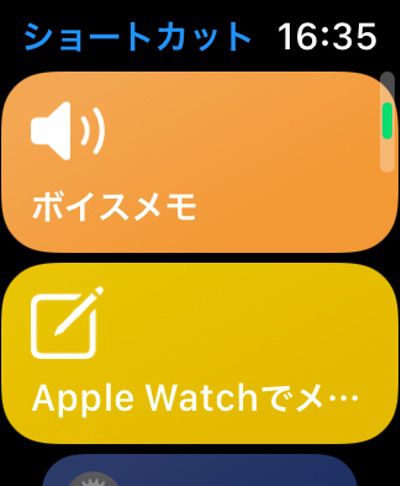
ショートカットを実行すると、直近に作成したメモが5つ表示されます。

内容を確認したいメモをタップして選択します。

選択をすると、メモの内容がApple Watchに表示されます。
メモを検索して表示する
2つ目のショートカットは、純正メモに保存してあるメモから検索して、メモを表示するショートカットです。
「メモを検索」ショートカットは以下のリンクからダウンロードすることができます。
無事、ダウンロードをすることができたら使えるようになります。
「メモを検索」ショートカットの使い方は以下の通りです。
- 1ショートカットを実行する
- 2検索したい単語を音声入力する
- 3検索結果から内容を確認したいメモを選択する
ショートカットアプリを起動し、「メモを検索」をタップしてショートカットを実行します。

ショートカットを実行すると、音声入力の画面になります。
ここで、純正メモから検索したい文字を音声入力します。

音声入力をし、完了を押すと条件にあったメモの一覧が表示されます。

内容を表示したいメモをタップして選択します。

これで、Apple Watchからでも純正メモに記録した内容を検索して、メモを表示することができます。
ちょっとしたメモを確認するのに便利!

今回はApple Watchから純正メモに入力した内容を確認するショートカットを2つ紹介してきました。
ショートカットを使うことによって、Apple Watchには用意されていない純正メモでも、保存した内容を確認することができます。
しかし、一部、チェックボックスなどの装飾などは表示することができません。

ここはApple Watchに純正メモが用意されるのを待つしかなさそうです。
ちょっとしたメモをすぐに確認したい時に便利なので、是非使ってみてください!
「ボイスメモを文字起こしして純正メモに保存する方法【Apple Watch】」では、Apple Watchからボイスメモで純正メモにメモを記録する方法を紹介しています。






コメント
メモ表示のショートカットにて、ヘルパーアプリケーションとの通信が出来ませんとなり、ショートカットが起動しません。
田中吉峰さん、コメントありがとうございます。
私の方でも試してみましたが、同じように実行できませんでした。
ショートカットの内容を変更したりと、色々検証してみた結果、WatchOS 9.4にしてから一部のショートカットの実行ができなくなっていました。
WatchOSの不具合だと考えられるため、私では何もできないのが現状です。
今後のWatchOSのアップデートで修正されると思いますので、それまでお待ちいただけますと幸いです。